www.hackbase.com论坛
作者:王佳楠
最近考试很忙,所以没写什么东西,本来答应梦中雨斑竹写一篇应用程序的使用方法,都拖了俩个星期了,不好意思。想来想去我觉得还是谈谈Partition Magic(以下简称为PQ Magic)的使用方法吧,大家都知道PQ吧,和PQ差不多。也许大家已经会了,我之所以写到这,就是供新手学习的,高手们不要笑我啊。它的下载地址是:http://www.paragon-gmbh.com/demo.htm
先来看看PM的功能,他的功能是很庞大的,它不仅可以对硬盘分区,而且还能进行文件系统的转换,如FAT32------>NTFS,NTFS-------->FAT32,以及调整分区的大小等等。但它使用简单,并且比较安全。是一款不错的软件。看看它的界面:

从图中我们可以看出,PM支持很多的文件系统,不仅仅是windows下,就连Linux下的几乎也全部包括了,今天写俩中操作,一是调整分区大小,二是进行分区转换,好跟我来。
我们先吧12G的C盘的容量缩小到6G,把调出去的空间划为F盘。在调整分区的时候需要注意,不论缩小还是扩大分区,都要把以划好的分区的一部分暂时弄出来,那么这部分她将归到哪里去呢?这部分必须划分到相临的区中,不能把C盘缩小调出来的空间分给E盘,只能分给D盘,或另分一个区。知道这些我们来用PM吧。在使用PM之前,我们要进行一些简单的设置。运行PM后在“Hard Disk(硬盘)”菜单下选择“Settings(设置)”菜单,然后在弹出窗口的“Locale Info(本地信息)”选项卡下设置时区为+8区,并设置“Filenames(文件名)”下拉菜单为“936 Chinese PRC”。如图:
![]() seover="if(this.resized) this.style.cursor=hand;" onclick="if(this.resized) {window.open(this.src);}" src="http://up.2cto.com/os/200507/20050707072121208.png" onload="if(this.width>screen.width*0.7) {this.resized=true; this.width=screen.width*0.7; this.alt=Click here to open new window;}" border=0>
seover="if(this.resized) this.style.cursor=hand;" onclick="if(this.resized) {window.open(this.src);}" src="http://up.2cto.com/os/200507/20050707072121208.png" onload="if(this.width>screen.width*0.7) {this.resized=true; this.width=screen.width*0.7; this.alt=Click here to open new window;}" border=0>
现在我们就可以调整分区的大小了。首先要在界面上选择要调的分区C盘,然后在C盘上点击右键,选“Resize(调整尺寸)”,你会看到如图:
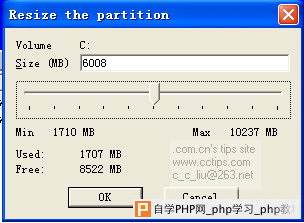
我们可以直接从图上拖动滑条调整我们需要的分区大小,当然也可以在对话框中输入相应的尺寸,完成后点击“OK”。如果必要,程序会告诉你重启动系统,并出现一个重启对话框。点击“OK”即可,将进入到一个字符界面下,并等待PM完成分区的调整工作。注意:在软件调整过程中可能会多次重启动系统,因此不害怕无法进入Windows,调整完成后自然可以进入的。另外,在调整的最后一步程序需要你按下任意健才能继续,因此当你看到屏幕上显示“Press Ankeny to Continue(按任意键继续)”的时候记得按下回车键。如图:
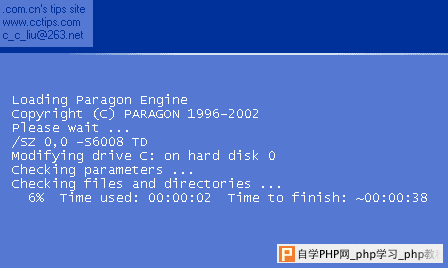
这样C盘的空间就缩小了,现在调出去的空间有俩种选择,一是归到D盘,二是重分一个分区。我们选择第二种。首先要创建一个扩展分区,运行PM,然后选中标有“Free”字样的墨绿色空间,并点击鼠标右键,选择“Create(创建)”,在弹出的窗口中设定好要创建的分区的大小并且选中下面的“Create an extended partition(创建扩展分区)”后点击“OK”。接下来创建逻辑分区。和上面一样,在标有“Free”字样的墨绿色空间上点击鼠标右键,选择“Create”,指定要创建的分区大小,点击“OK”,稍等片刻即可完成。你会看到原本墨绿色的“Free”分区变为了棕色的“Unformatted(未格式化)”,在这个分区上右击,并选择“Format(格式化)”,然后选择文件系统和卷标。由于PM在这一过程中将会对硬盘的表面进行测试,速度会变慢,我们可以取消对“Surface Test(表面测试)”的选择,然后点击“OK”。分区创建完之后还得给新建的分区分配盘符,不然的话将无法直接访问。在刚新建的分区上点击鼠标右键,选择“Mount”,然后在弹出的窗口中选中“Assign driver letter(分配盘符)”,然后在右侧的下拉菜单中选中“F”作为这个新建分区的盘符。到此分区大小的调整已经完毕。
再看文件系统的转换,我们要把C盘的NTFS转换为FAT32格式。
在PM的界面中选中C盘,然后右击,在“Modify(修改)”菜单下点击“Convert(转换)”,在弹出窗口的下拉菜单中选中你将要使用的文件系统(该软件仅支持FAT和NTFS文件系统的互换),然后点击“OK”。由于我们转换的是系统盘,因此程序会要求重启动系统。待转换完成后即可自动回到Windows下。
PM的使用基本上就是这么多,PM虽然支持多种语言,但是HE和PQ Magic相比还有一定距离。如我们这次的操作,主要有三个步骤:缩小C盘、创建E盘、转换C盘的文件系统,这三个步骤在PM中不能一次设置好,而是要一个一个分别进行,这样就很浪费时间。而在PQ Magic中我们可以一次设置多个操作并挂起,然后同时应用,这样就节省了时间。
相对PQ Magic,PM还有一个很重要的特性就是在转换和调整过程中断电或者意外死机后不会损坏数据,但这是该产品的官方主页上宣称的,是不是真的我也不知道,有兴趣的朋友可以自己试试。不过仍然要提醒大家,虽然这些软件都说可以无损分区或者可以保护数据,但没人能保证这些软件是绝对可靠的。因此如果在你要操作的硬盘分区上有你的重要数据,最好先备份,然后进行操作。